Kuten ehkä tiedät, Microsoft on poistanut tietyt käytännöt toimimasta Windows 10 Pro -järjestelmissä Anniversary Update -päivityksessä.
Niitä asioita, joita Windows 10 Pro -järjestelmänvalvojat eivät voi enää määrittää, ovat lukitusnäytön käyttäytyminen tai tarkemmin sanottuna lukitusnäytön sammuttamista koskeva käytäntö.
Vaikka lukitusnäytöllä voi olla käyttötarkoituksensa joissakin järjestelmissä, se on vain viive muille, jotka eivät vaadi sen toiminnallisuutta ja haluavat kirjautumisen tapahtuvan mahdollisimman nopeasti.
Toinen syy siihen, miksi Windows 10 -käyttäjät eivät ehkä halua nähdä lukitusnäyttöä, on se, että Microsoft käytti sitä aiemmin mainosten (taustakuvien muodossa) näyttämiseen. Lukitusnäyttömainokset voidaan edelleen poistaa käytöstä Windows 10: n Anniversary Update -versiossa, mutta lukitusnäytön poistamista kokonaan käytöstä ei voida enää tehdä ryhmäkäytännön avulla.
Hyvä uutinen on, että on edelleen menetelmä lukitusnäytön sammuttamiseksi viimeisimmässä Windows 10 -versiossa (löydetty Quarter of Three -foorumista).
Poista Windows 10 -lukitusnäyttö käytöstä (vuosipäivän päivitys)
Päivitys : Parempi menetelmä, joka poistaa lukitusnäytön kokonaan käytöstä (myös käynnistyksen yhteydessä) (Kiitos Glen)
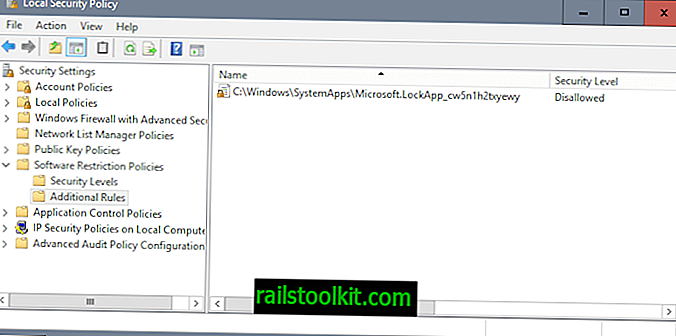
- Napauta Windows-näppäintä, kirjoita Paikallinen suojauskäytäntö ja avaa saman nimen kohde.
- Valitse Ohjelmistojen rajoituskäytännöt> Lisäsäännöt.
- Jos et näe valikkoa, valitse Toiminto> Uudet ohjelmistojen rajoituskäytännöt luodaksesi sen.
- Napsauta hiiren kakkospainikkeella oikeaa ruutua ja valitse Uusi polkusääntö.
- Liitä Polku-kohtaan C: \ Windows \ SystemApps \ Microsoft.LockApp_cw5n1h2txyewy
- Varmista, että suojaustaso on asetettu kielletyksi.
- Napsauta ok.
Vanhat menetelmät jatkuivat
Seuraava menetelmä käyttää Windows-tehtäviä lukitusnäytön sammuttamiseen Windows 10 -version uusimmassa versiossa. Huomaa, että se huolehtii lukitusnäytöstä vain, kun lukitset tietokoneen, mutta ei käynnistyksen yhteydessä.
Se lisää avaimen rekisteriin, jota Windows näyttää kunnioittavan vain kerran. Siksi tehtävää on käytettävä, ja avaimen lisääminen manuaalisesti rekisteriin ei tee korjauksesta pysyvää.
Vaihe 1: Avaa Windowsin Task Scheduler

Ensimmäinen askel on avata Windows Task Scheduler lisätäksesi siihen uuden tehtävän. Napauta Windows-näppäintä, kirjoita Task Scheduler ja valitse vastaava merkintä tuloksista.
Vaihe 2: Tehtävän luominen
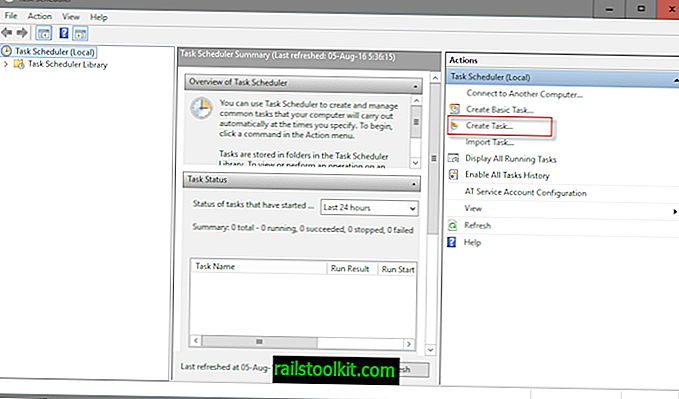
Napsauta Luo tehtävä -kohtaa Tehtävät-aikataulun käyttöliittymän oikean sivupalkin Toiminnot-kohdassa, kun se avautuu järjestelmässä.
Vaihe 3: Poista Windows 10 -lukitusnäyttö käytöstä: Yleiset-välilehti
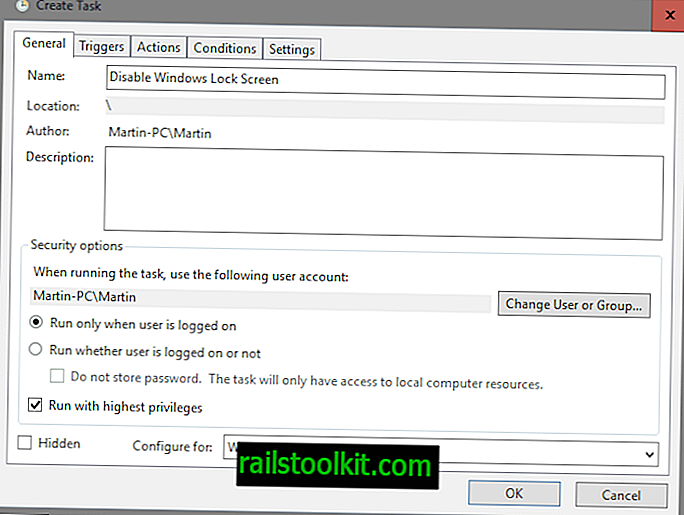
Ensimmäinen avautuva välilehti on yleinen välilehti. Tee seuraavat säädöt:
- Nimi: Poista Windowsin lukitusnäyttö käytöstä.
- Valitse "Suorita korkeimmat oikeudet".
- Määritä: Windows 10.
Vaihe 4: Poista Windows 10 -lukitusnäyttö käytöstä: Käynnistä-välilehti
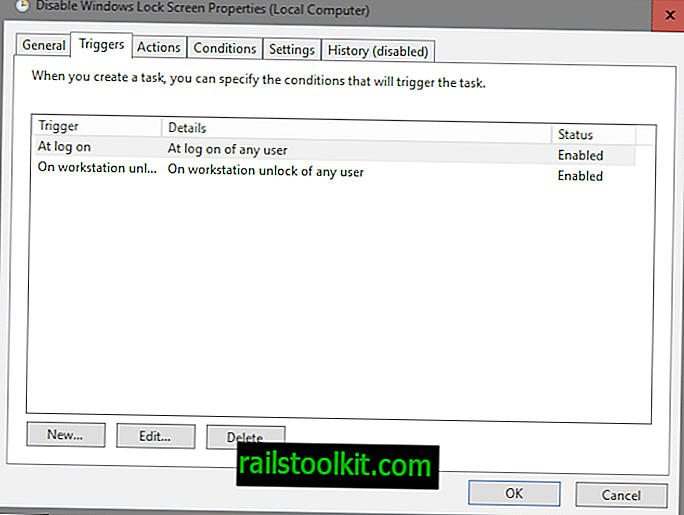
Lisää seuraavat kaksi liipaisinta (yksi toisensa jälkeen) siirtymällä Liipaisimet-välilehteen ja napsauttamalla uutta painiketta.
Ainoa tekemäsi muutos on valita seuraavat parametrit kohdasta "aloita tehtävä". Jätä kaikki sellaisenaan ja paina kunnolla pelastaaksesi liipaisimen.
- Ensimmäinen liipaisin: kirjauduttaessa sisään
- Toinen liipaisin: vapauttaa käyttäjän työasemasta
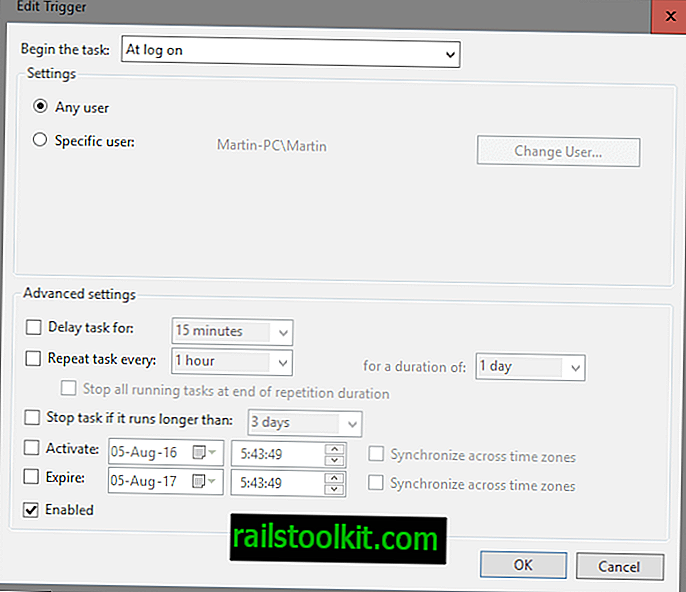
Vaihe 5: Toimet
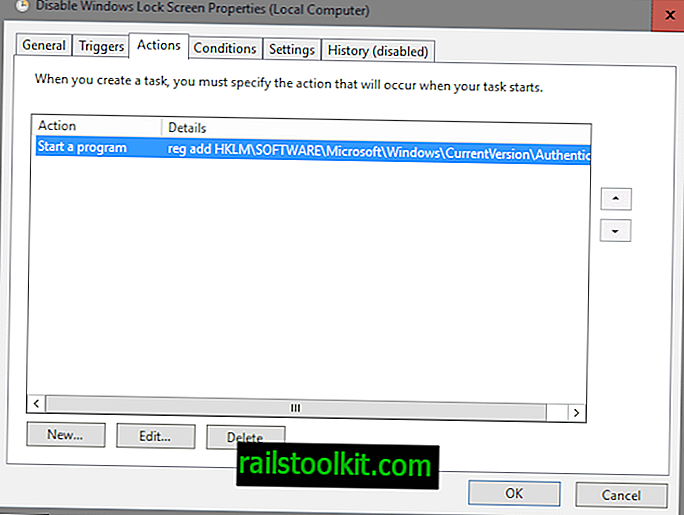
Avaa Toiminnot-välilehti ja napsauta siellä olevaa uutta painiketta.
Pidä valittuna "käynnistä ohjelma" ja lisää seuraavat tiedot asetuskenttiin:
- Ohjelma / käsikirjoitus: reg
- Lisää argumentteja (valinnainen): lisää HKLM \ SOFTWARE \ Microsoft \ Windows \ CurrentVersion \ Authentication \ LogonUI \ SessionData / t REG_DWORD / v AllowLockScreen / d 0 / f
Napsauta OK tallentaaksesi uuden toiminnon.
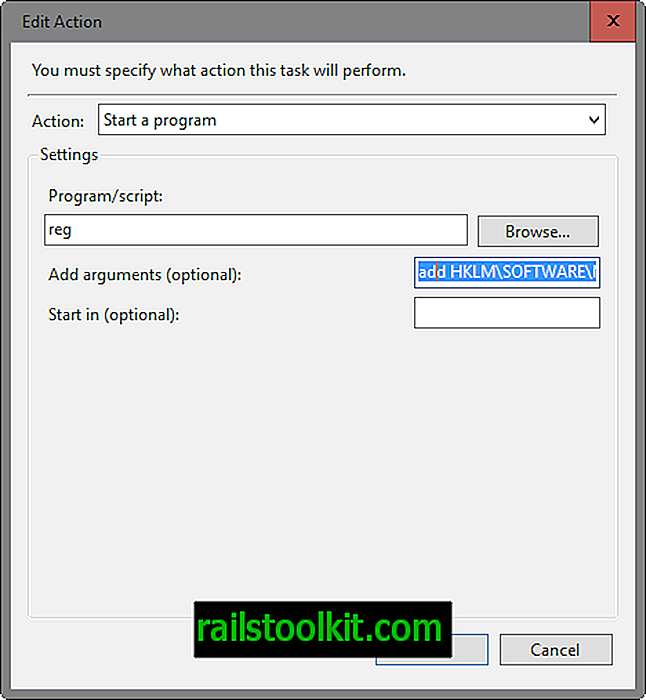
Testaus
Kun olet määrittänyt ja lisännyt uuden tehtävän, saatat haluta suorittaa testit varmistaaksesi, että se toimii oikein. Helpoin tapa tehdä se on käyttää Windows-L lukitaksesi työpöydän. Voit myös käynnistää tietokoneen uudelleen, jos haluat testata sitä myös.
Huomaat, että lukitusnäyttö ohitetaan automaattisesti sisäänkirjautumisen yhteydessä.
Päivitys : Ghacks Reader Len White julkaisi kommentteihin ratkaisun, joka poistaa Windows 10 Lockscreen -sovelluksen kokonaan käytöstä. Huomaa, että julkaistu korjaustiedosto muuttaa tiedostoa C: \ Windows \ System32 \ LogonController.dll. Suosittelemme, että varmuuskopioit tiedoston ennen korjaustiedoston suorittamista, jotta voit palata takaisin tarvittaessa.
Päivitys : Katso tämä komentoihin linkitetty työkalu. Sen pitäisi poistaa Windows 10: n lukitusnäyttö.














